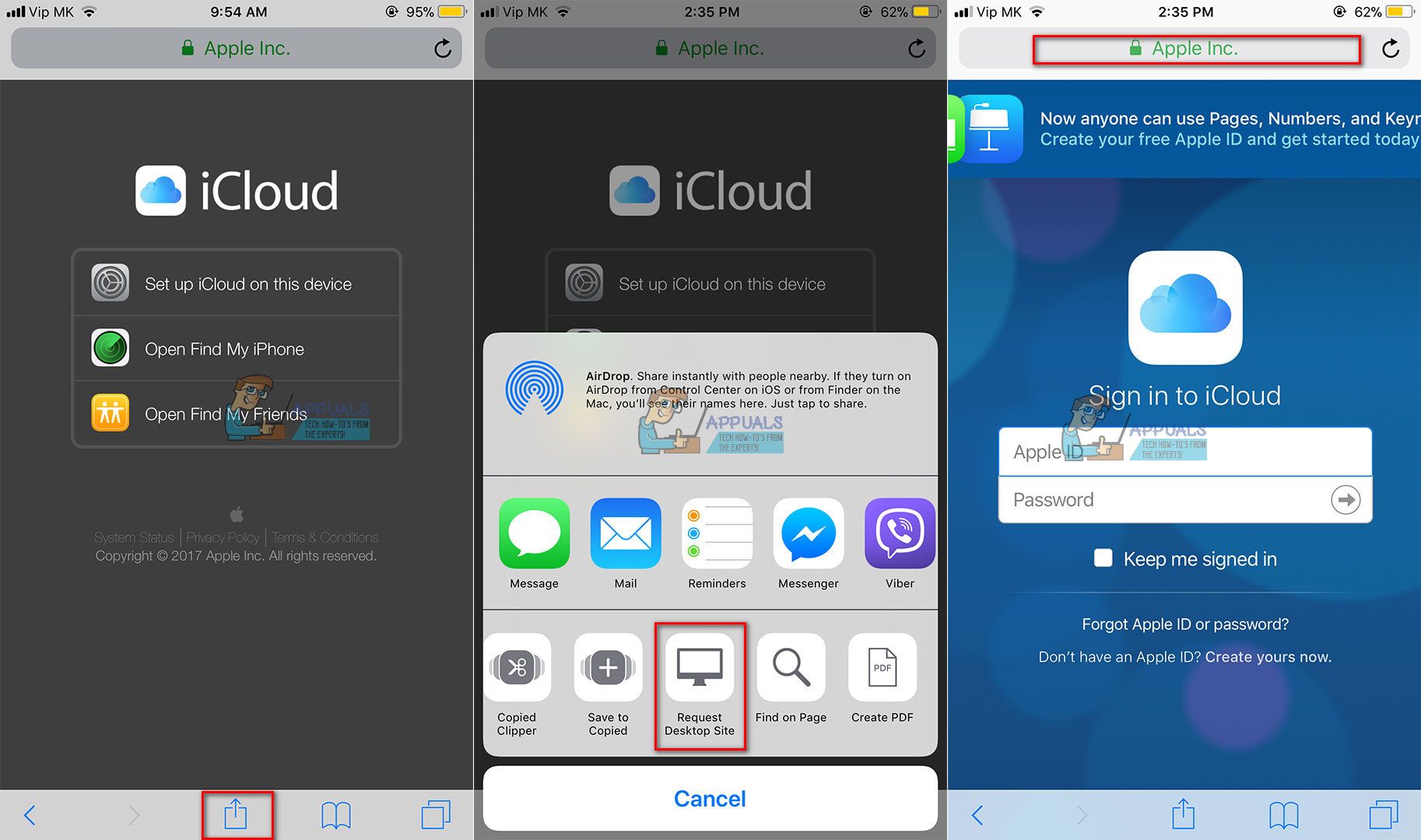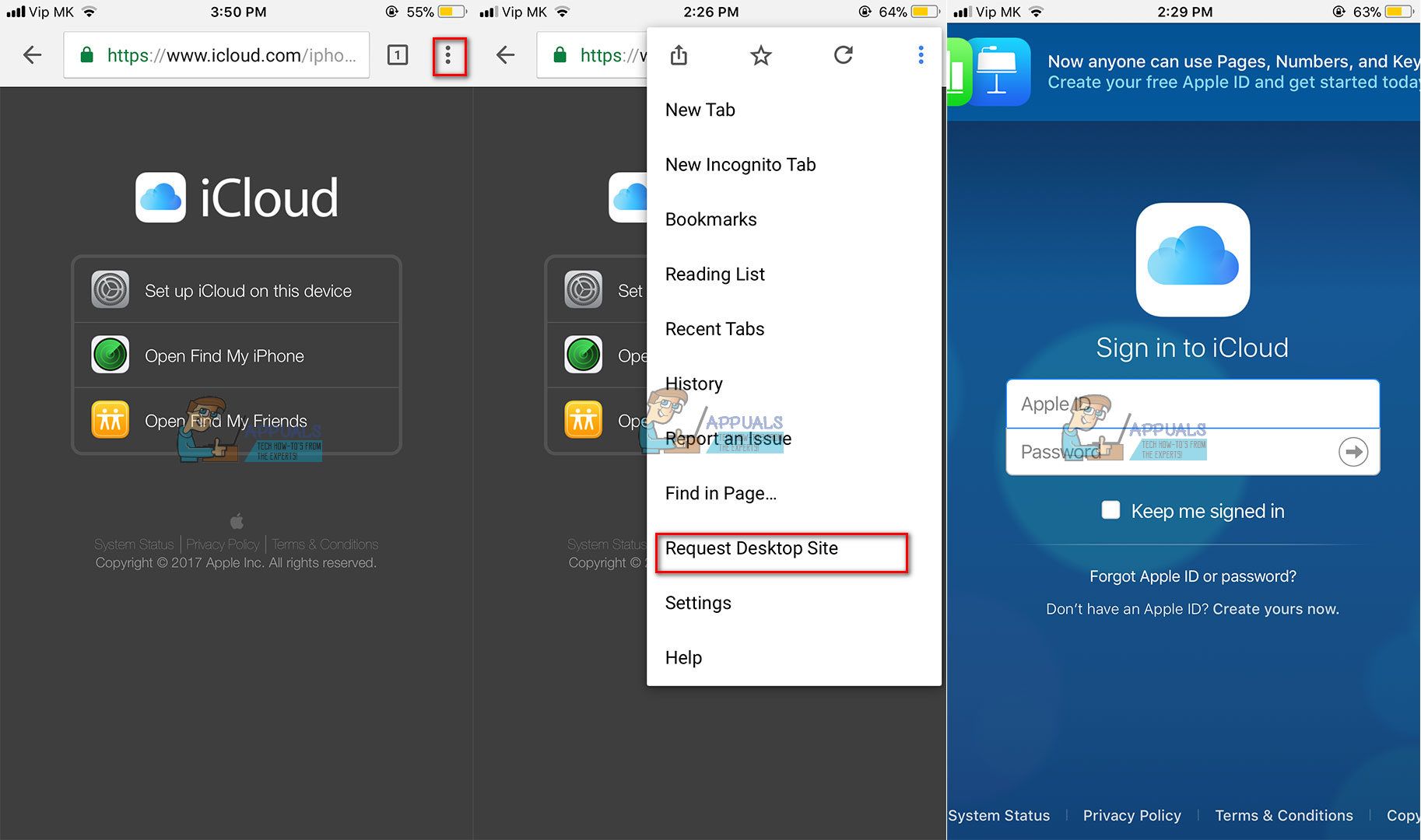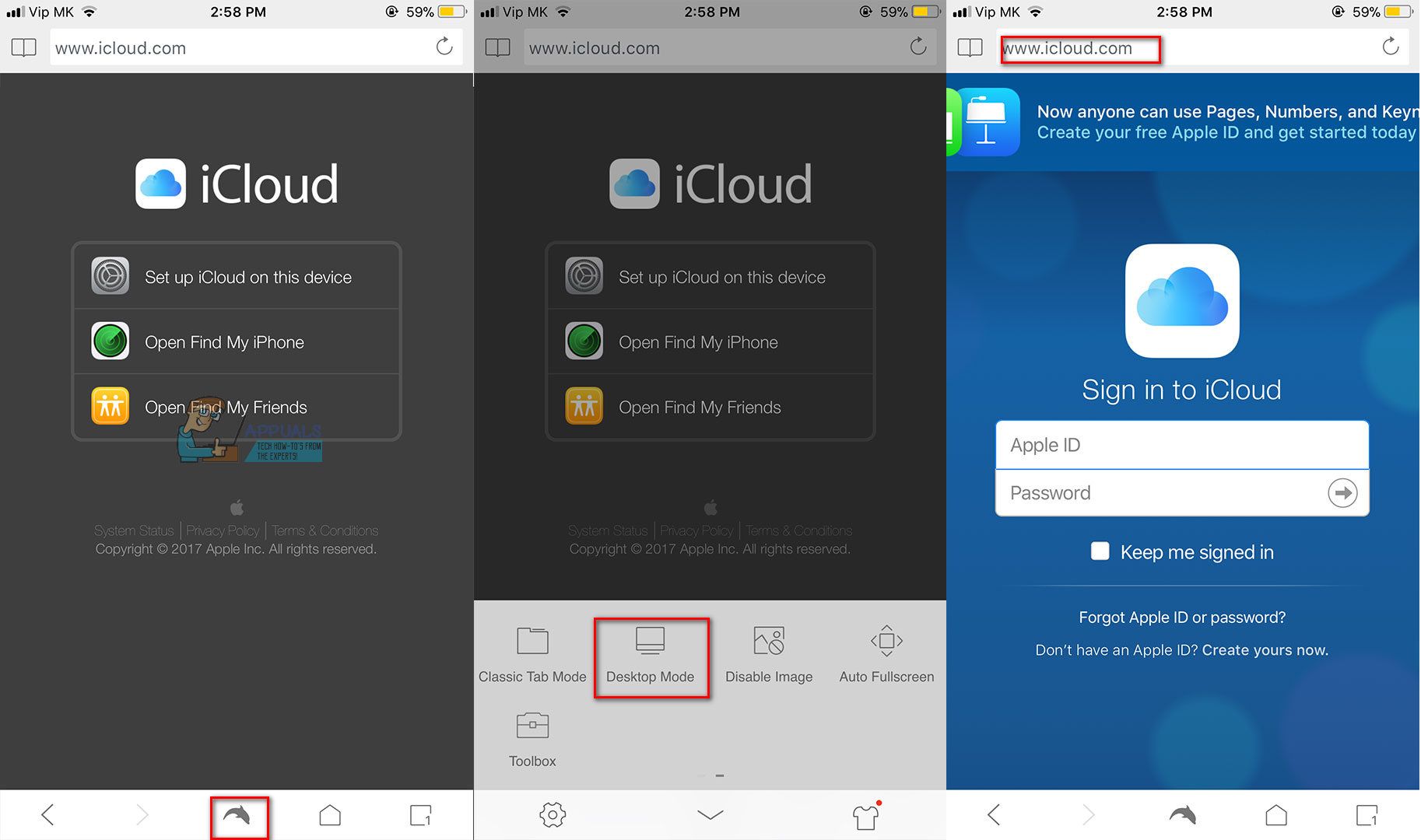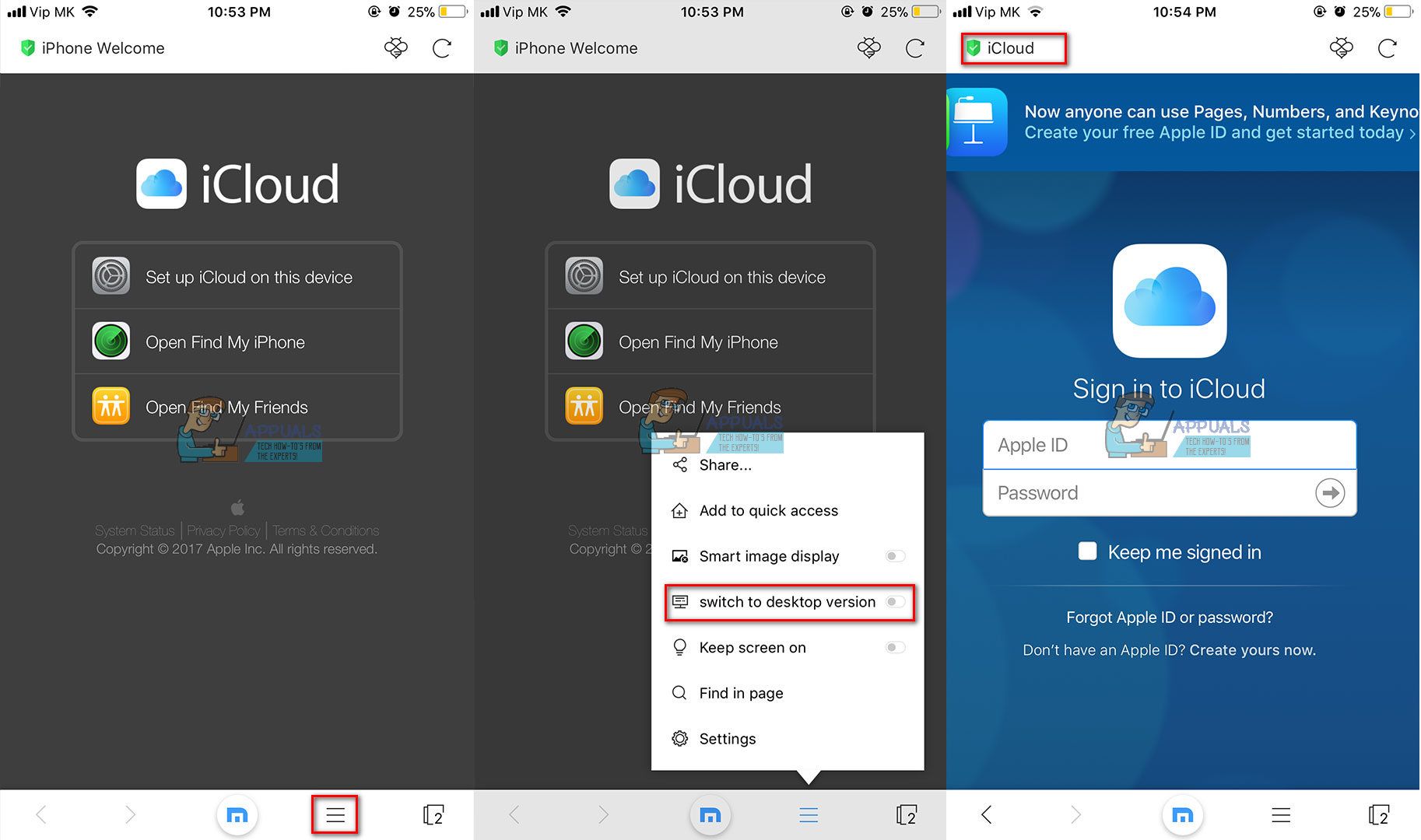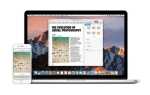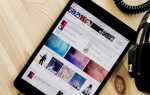Если вы когда-либо пытались зайти на iCloud.com со своего iPhone или любого другого устройства iOS, вы, вероятно, сталкивались с сайтом без возможности входа, как показано на рисунке ниже. Значит ли это, что вход на iCloud.com с вашего iPhone невозможен?
Ну, это не невозможно, но Apple немного усложнила ситуацию. При открытии iCloud.com у вас есть только следующие варианты: «Настройка iCloud», «Найти мой iPhone» и «Найти моих друзей». Итак, где можно войти в свою учетную запись? И почему это так сложно?
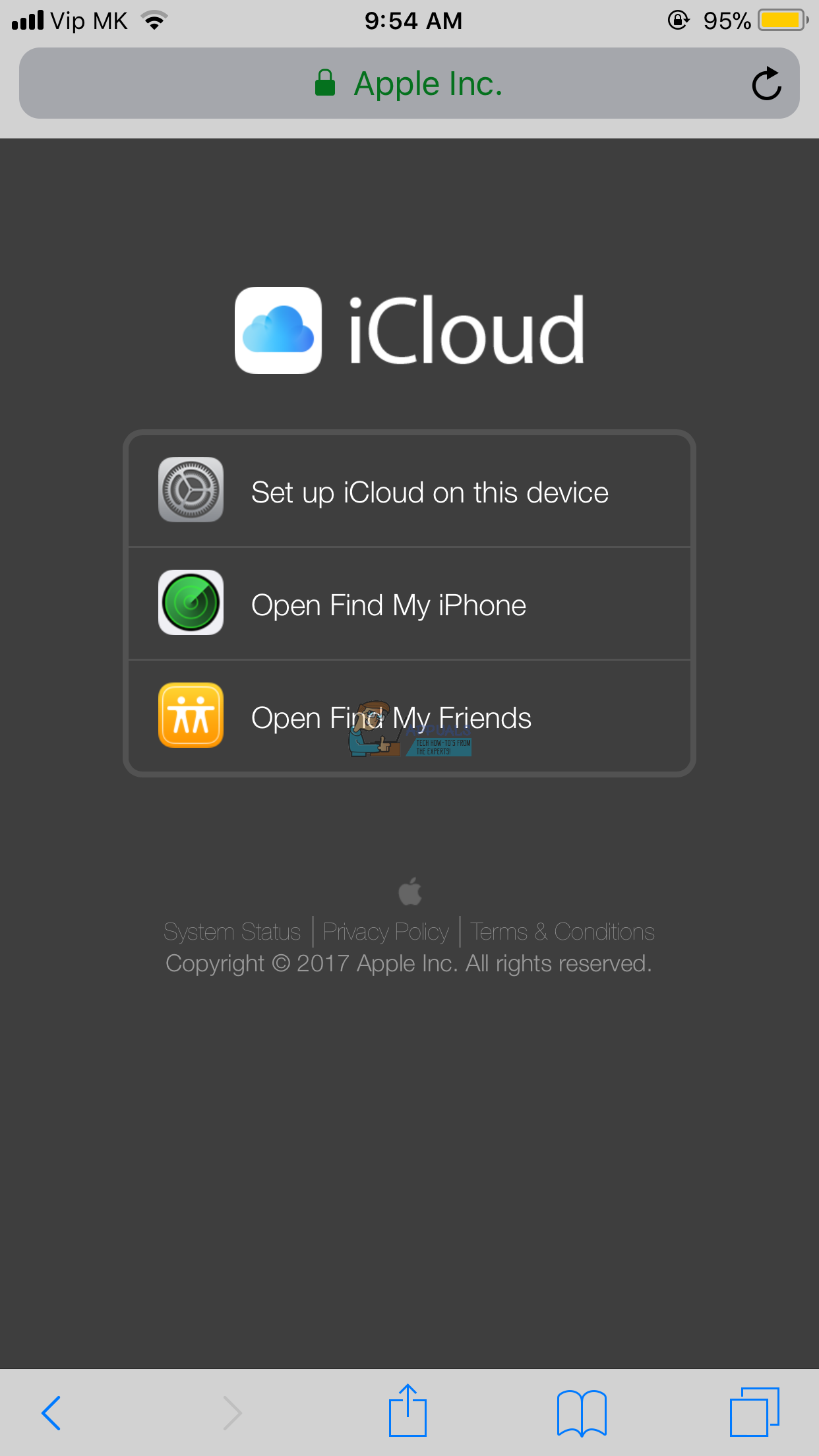
iCloud.com Объяснение ограничения входа в систему
Если вы обращаетесь к iCloud с вашего ПК или Mac, вы знаете, как легко войти в систему и использовать сервис. Однако это не тот случай, когда вы открываете его из своего веб-браузера iOS, и вот объяснение почему.
Apple не видит реальной причины, по которой вам нужно войти в iCloud со своего iPhone или iPad. У вас есть все сервисы iCloud, доступные на вашем устройстве iOS. Операционная система имеет специальные разделы для всех инструментов, которые предлагает Apple. Таким образом, Apple предполагает, что вы не будете пытаться получить доступ к этим услугам через их мобильный веб-сайт. Однако иногда вам может понадобиться войти в iCloud с помощью веб-браузера iPhone, и именно поэтому мы создали эту статью. Здесь я объясню вам, как войти в iCloud.com, используя ваше устройство iOS.
iCloud.com объяснил услуги
Если вы не знакомы с iCloud, это раздел, где вы можете увидеть, почему он вам нужен и почему все его используют.
В вашем аккаунте iCloud хранится вся важная для вас мобильная информация. Это включает в себя ваши контакты, заметки, напоминания, электронные письма, календарь, фотографии и даже ваши резервные копии. Самое лучшее в iCloud — это то, что он делится этой информацией со всеми вашими устройствами, подключенными к сервису. Таким образом, если вы сделаете снимок с вашего iPhone, iCloud автоматически сделает его доступным для ваших компьютеров и других устройств iDevices.
Для просмотра и изменения любой информации, хранящейся в вашем iCloud, вам необходимо войти на iCloud.com. Когда вы вошли в iCloud, вы также можете использовать любые приложения, доступные в вашей учетной записи. Все внесенные изменения сервис iCloud автоматически сохраняет в своем облачном хранилище.
Кроме того, когда вы входите в службу, вы также можете проверить несколько учетных записей iCloud. Поскольку iPhone и iPad позволяют подключаться только к одной учетной записи, использование iCloud через Интернет необходимо, если вы хотите перемещать файлы и информацию между учетными записями.
Как видите, иногда браузерный метод доступа к вашему iCloud неизбежен. Кроме того, у вас не всегда есть доступ к компьютеру, поэтому единственным выходом может быть переход на iCloud.com с вашего iPhone.
Несмотря на то, что Apple не позволяет вам легко получать доступ к iCloud.com с вашего iPhone, мы упростили этот процесс для вас. Вы можете прочитать об этом в следующем разделе.
Мобильное решение для входа в iCloud
Предлагаемое нами решение для доступа к iCloud с вашего iPhone или iPad использует настольную версию iCloud.com. Для этой процедуры вы можете использовать свой встроенный браузер Safari для iOS. Однако по какой-то причине использование сторонних браузеров обеспечивает очень хороший доступ к сайту iCloud.com, что не так при использовании Safari. Я предлагаю скачать некоторые из известных браузеров, таких как Google Chrome, Mozilla Firefox, Opera, Dolphin, Mercury или Maxton Browser. Если у вас есть другой браузер, вы можете попробовать его.
Войдите в iCloud.com, используя ваши устройства iOS
В зависимости от того, какой браузер вы выберете, для входа на iCloud.com с помощью iOS-устройств вы должны выполнить разные действия. Вот процедуры для некоторых из самых популярных браузеров. Кроме того, здесь я также объясню метод Safari. Однако имейте в виду, что этот процесс несовместим с доступом к iCloud.com.
Как получить доступ к iCloud.com с помощью Safari
- Во-первых, откройте Сафари
- Введите icloud.com в поле Адресная строка.
- Нажми на Кнопка Поделиться в баре в нижней части экрана.
- Проведите через параметры в нижнем меню, пока вы находить «Запрос рабочего столаВариант.
- Нажмите на «Запрос рабочего стола.»
Примечание. Возможно, вам придется повторить шаги 3 и 4, чтобы получить желаемые результаты.
- Авторизоваться в ICloud с вашим именем пользователя и паролем, как вы обычно делаете с компьютера.

Как получить доступ к iCloud.com с помощью Google Chrome
- Во-первых, откройте Браузер Google Chrome.
- Введите icloud.com в поле Адресная строка.
- Нажмите на 3-х точечное меню в правом верхнем углу.
- Нажмите на «Выберите настольный сайт»Из предложенных вариантов.
Примечание. Если версия iCloud.com не загружается, введите адрес www.icloud.com в адресной строке.
- Авторизоваться в ICloud с вашим именем пользователя и паролем, как вы обычно делаете с компьютера.

Как получить доступ к iCloud.com с помощью браузера Dolphin
- Во-первых, откройте Dolphin Browser.
- Введите icloud.com в поле Адресная строка.
- Нажмите на Значок дельфин в нижней панели экрана.
- красть к оставил.
- Нажмите на «Режим рабочего стола»Из предложенных вариантов.
Примечание. Если версия iCloud.com не загружается, введите адрес www.icloud.com в адресной строке.
- Авторизоваться в ICloud с вашим именем пользователя и паролем, как вы обычно делаете с компьютера.

Как получить доступ к iCloud.com Maxton Browser
- Во-первых, откройте Maxton Browser.
- Введите icloud.com в поле Адресная строка.
- Нажмите на 3-х строчное меню внизу экрана.
- Из меню щелчок на переключиться на настольную версию.
- Введите icloud.com в поле Адресная строка.
- Авторизоваться в ICloud с вашим именем пользователя и паролем, как вы обычно делаете с компьютера.

Быстрый метод доступа к iCloud.com
Некоторые мобильные браузеры, такие как Safari и Mozilla Firefox, имеют ярлык быстрого доступа к опции «Запросить сайт рабочего стола». Здесь мы будем использовать этот ярлык для быстрого доступа к настольной версии iCloud.com.
Нажмите и удерживайте кнопку обновления в браузере. Если вы используете Safari, это будет в правом верхнем углу экрана. Если вы используете Mozilla Firefox, вы можете найти кнопку обновления на панели в нижней части экрана. Длительное нажатие на «Обновить» откроет быстрое меню с опцией «Запросить сайт рабочего стола». Нажмите на эту кнопку, и вы попадете на настольную версию iCloud.com.
Использование настольной версии iCloud может быть немного сложнее. Макет не оптимизирован для мобильных устройств, и вам может потребоваться выполнить много прокрутки и масштабирования. Однако имейте в виду, что это настольная версия сайта, и она не оптимизирована для экрана вашего iPhone или iPad. Но самое главное, это достаточно хорошо, чтобы выполнить работу.
Заворачивать
Использование версии iCloud для настольных компьютеров на устройствах iOS заставляет серверы iCloud думать, что вы используете компьютер для доступа к сайту. Вот почему этот трюк работает.
Процедура входа в iCloud с ваших устройств iOS очень удобна, если вы проверяете несколько учетных записей iCloud. Вы даже можете войти в учетные записи, которые не подключены к вашим устройствам iOS, и передавать информацию и файлы из одной учетной записи в другую.
Независимо от того, какой из предложенных методов вы будете использовать, помните, что ваш браузер не запомнит параметр «Запросить сайт рабочего стола» для iCloud.com. Поэтому при следующем посещении сайта вам необходимо будет повторить процедуру запроса версии веб-сайта для настольного компьютера.
Не стесняйтесь попробовать эти методы и поделитесь своим опытом, если вы знаете какой-либо другой способ доступа к iCloud.com с устройства iOS.